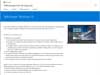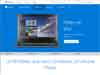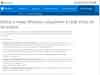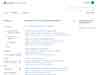Windows 10 : Installation avec Media Creation Tool
(créer un DVD d'installation ou de réparation de Windows 10)
Page précédente :
 Media Creation Tool :
Media Creation Tool :
Il y a deux façons de mettre à jour Windows vers Windows 10 :
1 - Utiliser Windows Update (voir page précédente)
2 - Utiliser l'outil de création de média : Media Creation Tool
En cas de problème, on peut également réinstaller Windows 10 par dessus lui-même en créant un support d'installation avec Media Creation Tool
 Télécharger Media Creation Tool :
Télécharger Media Creation Tool :
Media Creation Tool est une application qui offre trois possibilités :
- installer Windows 10 directement,
- créer une image ISO de Windows 10
- créer un support d'installation de Windows 10 sur clé USB
On peut utiliser Media Creation Tool si on a des problèmes avec Windows Update.
En fait, l'installation avec Media Creation Tool sera, en tous les cas, plus rapide qu'avec Windows Update.
Microsoft.com - Télécharger Windows 10
Si vous devez installer ou réinstaller Windows 10 à l'aide d'une clé USB ou d'un DVD, nous vous conseillons d'utiliser l'outil de création de supports ci-dessous afin de créer votre propre support d'installation, avec une clé USB ou un DVD. L'outil fournit des formats de fichiers optimisés pour la vitesse de téléchargement et pouvant être utilisés pour la création de fichiers ISO.
 Utilisation de Media Creation Tool :
Utilisation de Media Creation Tool :
Après téléchargement :
- lancer MediaCreationTool
1 - Termes du contrat de licence :
- cliquer sur Accepter :
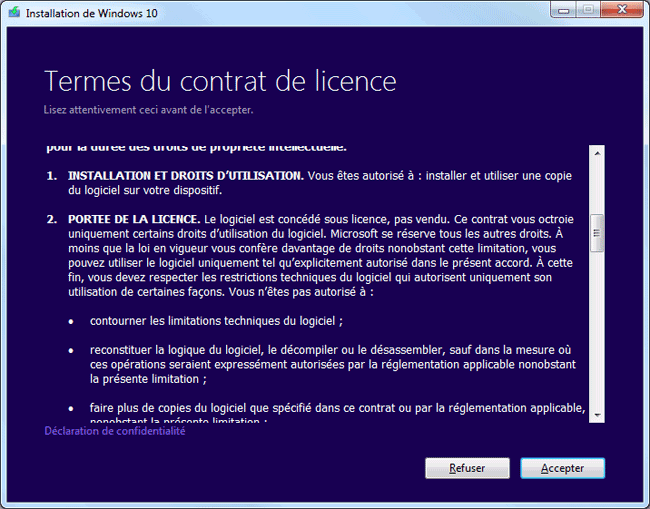
2 - Que voulez-vous faire ?
On a le choix entre :
- Installer Windows 10 sur l'ordinateur,
- créer un support d'installation (sur clé USB ou DVD) pour installer Windows 10 sur un autre ordinateur.
PS : Si on choisit de créer un support d'installation (clé USB ou DVD), il faudra démarrer l'ordinateur sur ce support d'installation. Voir, pour info :
Windows.Microsoft.com - Démarrer à partir du support créé pour l'installation sur une partition
- sélectionner "Créer un support d'installation pour un autre PC"
- cliquer sur Suivant
PS : Si on choisi "Mettre à niveau ce PC maintenant", l'installation commence.
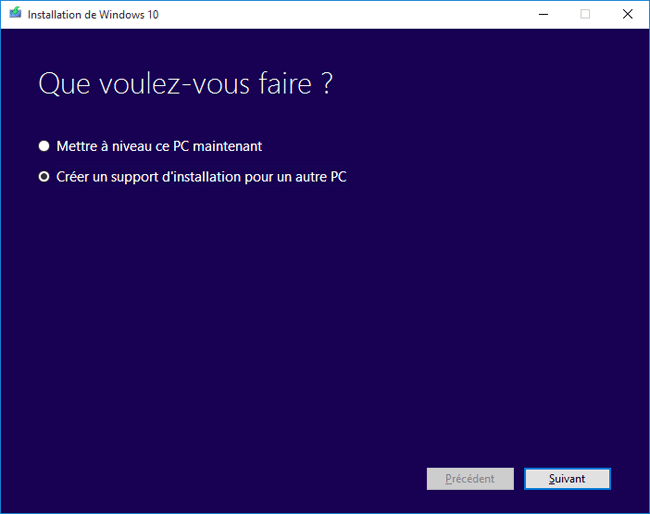
3 - Sélectionner la langue, l'architecture et l'édition :
Si on a choisi "Créer un support pour un autre PC" :
On peut :
- décocher "Utiliser les options recommandées pour ce PC"
(pour choisir la version de Windows 10 à télécharger si elle est différente de l'ordinateur avec lequel on utilise Media Creation Tool ou pour créer un support universel (32 et 64 bits)
On peut ensuite :
- sélectionner l'édition (Windows 10 ou Windows 10 N)
- sélectionner l'architecture (32 bits, 64 bits ou "Les deux" pour créer un support universel)
- cliquer sur Suivant
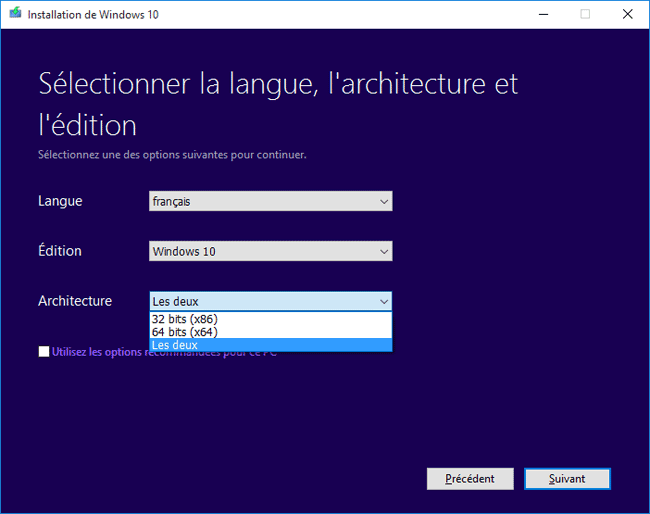
4 - Choisir le média à utiliser :
- sélectionner le média à utiliser : disque mémoire flash USB ou fichier ISO
- cliquer sur Suivant
Si on choisit "Disque mémoire flash USB" il faudra insérer une clé USB
Si on choisit "Fichier ISO", un fichier ISO sera téléchargé sur l'ordinateur (que l'on pourra graver ou utiliser tel quel)
PS : Media Creation Tool propose le simple nom "Windows" pour l'image ISO. On peut le modifier.
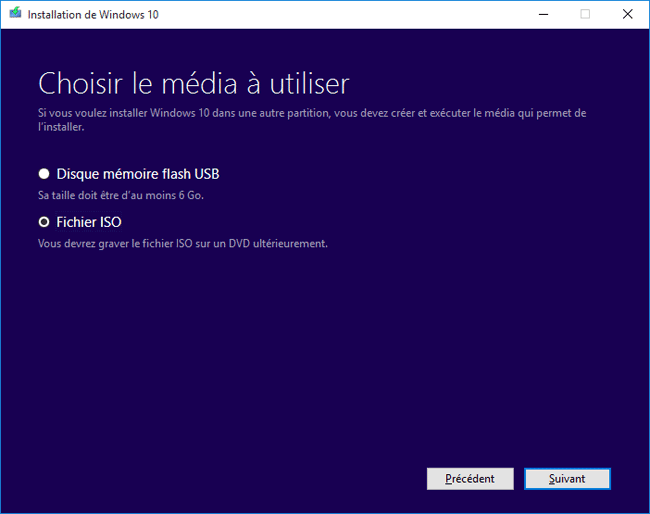
5 - Téléchargement de Windows 10 :
Quel que soit le choix effectué, le téléchargement commence...
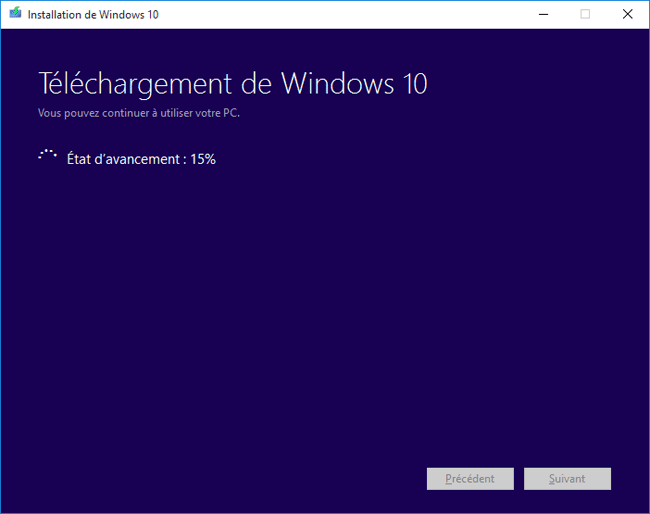
6 - Création d'un média Windows 10 :
Après téléchargement, Media Creation Tool crée le support
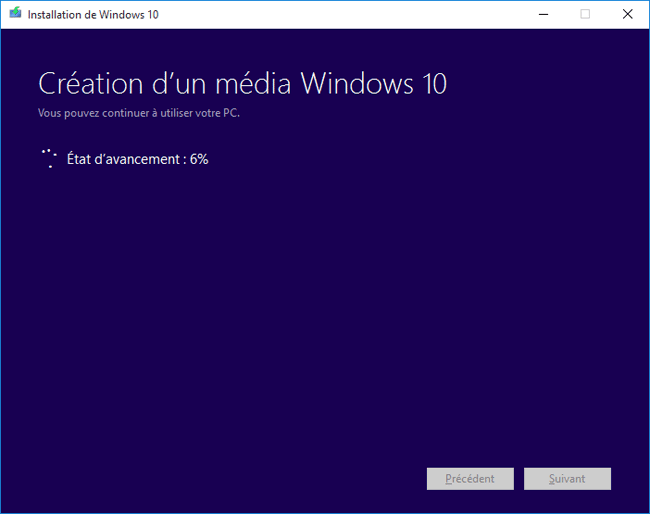
7 - Graver le fichier ISO sur un DVD :
Si on a choisi "Fichier ISO", à la fin de la création du média Windows 10, il est proposé de graver un DVD
On peut simplement cliquer sur "Terminer" pour conserver seulement l'image ISO
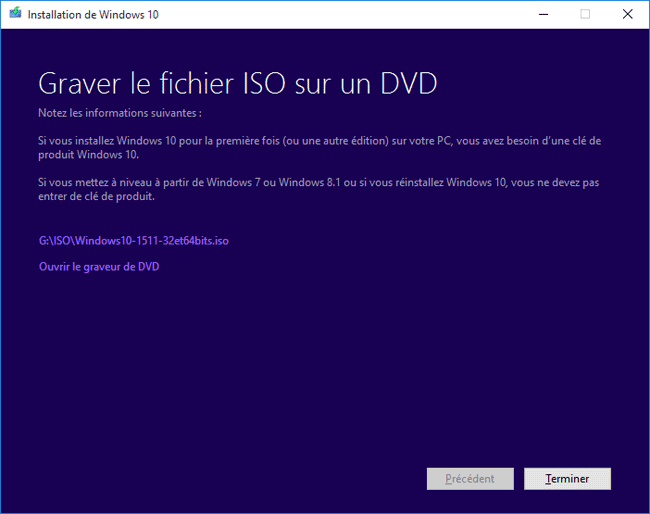
8 - Votre disque mémoire flash USB est prêt :
Si on a choisi de créer un support sur clé USB, après la création :
- cliquer sur Terminer

Exemple :
Exemple : une clé USB créée avec MediaCreationTool :
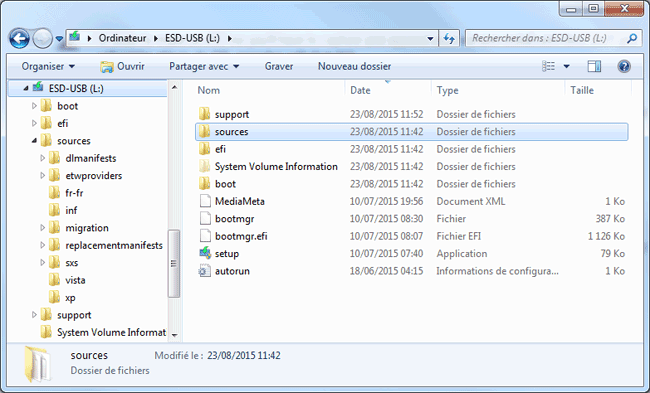
 Liens :
Liens :
11/08/2015 : Answers.microsoft.com - windows 10
03/08/2015 : Chantal11.com - Mise à niveau vers Windows 10 avec l'outil MediaCreationTool
29/07/2015 : Ginjfo.com - Windows 10, comment créer une clé USB d'installation ?
"... La récupération de fichier ISO de Windows 10 passe par le téléchargement d'un outil nommé, « MediaCreationTool » (deux versions 32 ou 64 bits). Une fois récupérer, il faut l'exécuter et suivre les instructions..."
29/07/2015 : NextInpact.com - Mise à jour vers Windows 10 : les différentes méthodes et astuces
Voir aussi
Saamu.net - version 1511
"Pour mettre à niveau Windows 10 suite à une mise à jour majeure ou pour réparer Windows 10, sans perte de données, ni d'applications et paramètres, la procédure se lance depuis sa session Administrateur ouverte et depuis le fichier ISO.
et pour ajouter une flèche à votre arc, lancez le setup de l'iso avec élévation des droit